Om du vill spela upp dina MKV-filer på din Xbox One/360 är det mest effektiva sättet att konvertera dem till andra format som Xbox stöder. Som tur är är det här inlägget den perfekta platsen för dig att lära dig om att spela upp dina filer på din Xbox. Vi kommer också att inkludera den perfekta videokonverteraren som du kan använda på din dator för att uppnå en tillfredsställande tittarupplevelse. Så om du vill få mer kunskap om det, läs artikeln och lär dig hur du... spela MKV-filer på Xbox One/360.

Del 1. Kan Xbox 360/One spela MKV
Kan Xbox One eller Xbox 360 spela MKV-filer?
Xbox One och Xbox Series X|S kan generellt sett spela MKV-filer, men Xbox 360 har inte direkt stöd för MKV-uppspelning.
MKV är dock ett containerformat, inte en codec. Det betyder att en MKV-fil kan innehålla video- och ljudströmmar kodade med olika codecs (t.ex. H.264, H.265/HEVC, VP9 för video; AAC, AC3, DTS för ljud). Även om Xbox Media Player-appen stöder MKV-containern kanske den inte stöder alla codecs i MKV-filen.
Kontrollera följande videobehållare och codec som stöds av Xbox One och Xbox 360.
| Xobx One | Xobx 360 | |
| Behållarformat som stöds | • .mp4 • .mkv • .mov • .avi • .asf • .wmv • MPEG-TS (.ts) • MPEG-PS (.mpg, .mpeg) • .3gp, .3gp2 | • .wmv (Windows Media Video) • .mp4, .m4v, .mov (för H.264- och MPEG-4-video) • .avi, .divx (för MPEG-4 del 2-video) |
| Videokodekar som stöds | • H.264 (AVC) • HEVC (H.265) • VP9 • MPEG-4 del 2 (t.ex. Xvid, DivX) • VC-1 / WMV9 • MPEG-2 • M-JPEG | • WMV7, WMV8, WMV9 (VC-1) • H.264 (MPEG-4 AVC) • MPEG-4 del 2 (Enkel och avancerad enkel profil) • MPEG-2 • H.263 |
| Ljudkodekar som stöds | • AKK • AC3 (Dolby Digital) • E-AC3 (Dolby Digital Plus) • MP3 • WMA (inklusive Lossless och Pro) • FLAC (i MKV) • ALAC (inom MKV) | • WMA • MP3 • AKK • Dolby Digital (2-kanalig och 5.1-kanalig, inom AVI) |
Så om dina MKV-filer är kodade med det som anges i tabellen ovan kan du spela MKV direkt på Xbox One. Men om du vill spela MKV på Xbox 360, eller öppna MKV i andra codecs, måste du konvertera MKV-filen till det format som Xbox 360 stöder.
Om inte, föreslår vi att du läser följande avsnitt. Där hittar du den bästa konverteraren du kan använda för att omvandla MKV-filen till ett annat spelbart format.
Nu går vi vidare till nästa del för att omkoda MKV-filen till ett annat spelbart format som Xbox 360 och Xbox One stöder.
Del 2. Hur man konverterar MKV till Xbox 360/Xbox One-stödd codec
Om du inte har någon aning om hur man spelar upp MKV-filer på Xbox One eller Xbox 360, så hjälper vi dig gärna. Som vi har sagt är det bästa sättet att uppleva en bra videouppspelning att använda en bra videokonverterare. I så fall måste du prova Video Converter Ultimate.
Det är en offline-videokonverterare som låter dig konvertera dina MKV-filer till det format som din Xbox One eller Xbox 360 stöder, som MP4, AVI och WMV. Dessutom kan du justera MKV-video-/ljudkodeken som H.264, HEVC, VP9, AAC, AC3, MP3, WMA etc. för Xbox One.
Denna Xbox-videokonverterare har ett lättförståeligt användargränssnitt som kan hjälpa dig med konverteringsprocessen med bara några få klick.
Men vänta, det finns mer. Video Converter Ultimate kan ge fler utmärkta funktioner som kan hjälpa dig att förbättra videon innan du fortsätter till konverteringsproceduren. Den har en grundläggande redigeringsfunktion som kan förbättra dina videor. Du kan beskära videon, rotera, trimma och lägga till effekter. Du kan också ändra videons färg och lägg till en vattenstämpel baserat på dina önskemål. Med detta säkerställer programmet att du kan titta på filmen på ett tillfredsställande sätt.
Steg 1.Det viktigaste steget är att komma åt Video Converter Ultimate på din dator. Du kan använda Gratis nedladdning baserat på ditt operativsystem. Dessa knappar är perfekta för Windows- och Mac-versioner.
Gratis nedladdning
För Windows
Säker nedladdning
Gratis nedladdning
för macOS
Säker nedladdning
Steg 2.När du är klar med installationen av offlineprogramvaran, starta den på din dator. När du är klar, gå till Omvandlare menyn från det övre gränssnittet. Klicka sedan på Lägga till filer eller Plus tecken för att visa mappen. Efter det väljer du MKV-filen du vill konvertera.
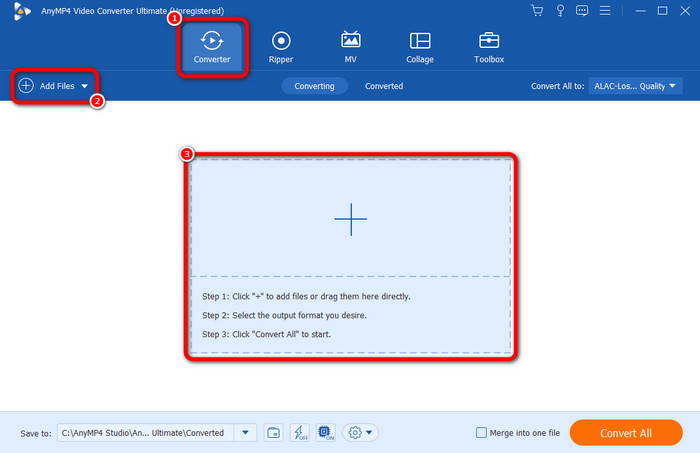
Steg 3.När du är klar med att lägga till MKV-filen går du till rullgardinsmenyn Utdataformat för att välja utdataformat för Xbox One eller Xbox 360.
Här kan du söka efter och hitta Xbox One eller Xbox 360 som utdataenhet direkt.
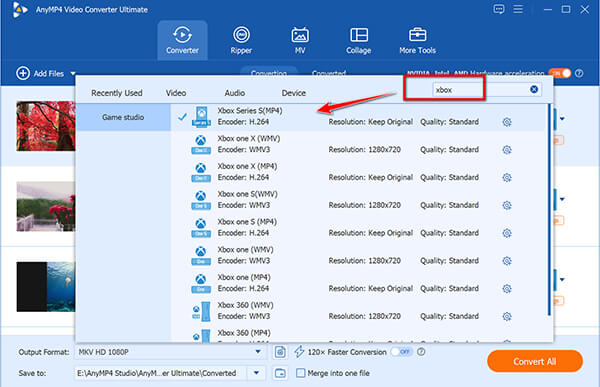
Eller, för din Xbox One, kan du ändra MKV-video- och ljudkodeken så att den blir spelbar för Xbox One. Här behöver du bara välja MKV från utgången.

Och klicka sedan på Anpassad profil för att hämta H.264 för videokodek och AAC för ljudkodek.

När det gäller Xbox 360 behöver du bara ändra MKV-behållaren till MP4 med H.264 och WMA.
Steg 4.Detta steg är valfritt.
Om du vill förbättra din Xbox-video innan du går igenom konverteringsprocessen kan du göra det. Gå till Redigera knappen, och det kommer att finnas ett annat gränssnitt. Sedan kan du beskära och rotera videon, infoga filter och effekter, lägga till vattenstämplar, och mer. När du är klar klickar du OK.
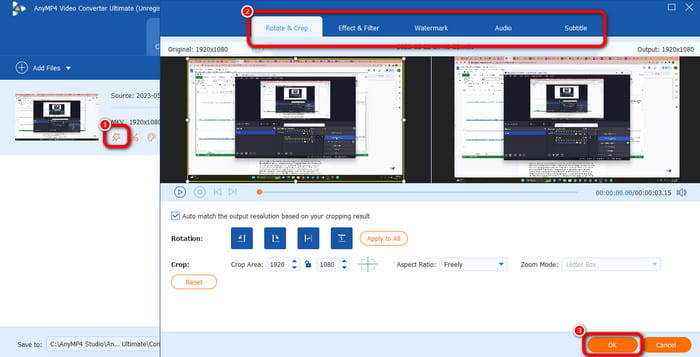
Steg 5.För den sista processen kan du påbörja konverteringsproceduren. För att göra det, klicka på Konvertera alla knappen från det nedre gränssnittet. Sedan kan du vänta några sekunder för att slutföra processen.
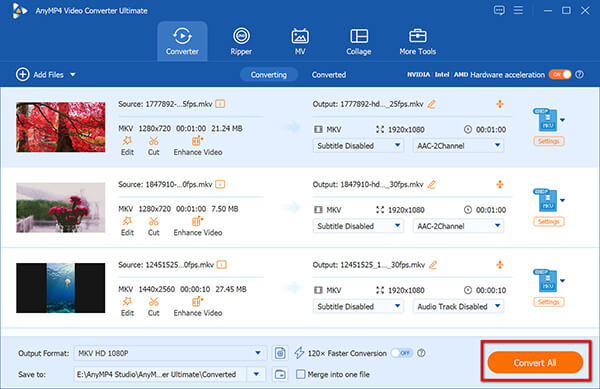
När det är klart kan du prova att kopiera filen, lägga den på USB-enheten och spela upp den på din Xbox One/360 i nästa del.
Del 3. Hur man spelar MKV-filer på Xbox One/360 från USB
När du har förberett videofilerna för Xbox One eller Xbox 360 kan du nu öppna dem.
Vad du behöver
- En USB-enhet (formaterad som NTFS, FAT32 eller exFAT)
- Dina MKV-videofiler
- Media Player-appen som är installerad på din Xbox (gratis från Xbox Store)
Steg 1.Se till att ditt USB-minne är formaterat som NTFS, FAT32 eller exFAT. NTFS eller exFAT är generellt att föredra för större filer (över 4 GB).
Steg 2.Överför dina MKV- eller MP4-videofiler från din dator till USB-enheten. Du kan organisera dem i mappar om du vill.
Steg 3.Sätt i USB-enheten i valfri ledig USB-port på din Xbox One- eller Xbox Series X|S-konsol.

Steg 4.Gå till Mina spel och appar. Hitta och öppna Mediaspelare appen. Om du inte har den, gå till Xbox Store, sök efter Media Player och installera den.

I Media Player-appen bör du se din USB-enhet listad som en källa. Välj den.
Steg 5.Navigera genom mapparna på ditt USB-minne för att hitta din MKV-fil. Markera den, så bör den börja spelas.
Del 4. MKV spelas inte upp på Xbox One/360
Inget ljud eller ingen video
Det här betyder vanligtvis att ljud- eller videokodeken i MKV-behållaren inte stöds av den inbyggda mediaspelaren.
Lösning 1: Använd VLC Media Player. Ladda ner den kostnadsfria appen VLC Media Player från Xbox Store. VLC har ett mycket bredare utbud av inbyggda codecs och kan ofta spela MKV-filer som standardmediaspelaren inte kan.
Lösning 2: Konvertera filen. Om VLC fortfarande har problem, eller om du föredrar en mer pålitlig lösning, överväg att konvertera MKV-filen till ett mer universellt kompatibelt format som MP4 med H.264-video och AAC-ljud med hjälp av en videokonverterare på din dator.
Filen visas inte
Dubbelkolla formateringen av ditt USB-minne och se till att filerna verkligen är MKV.
Del 5. Vanliga frågor om att spela MKV på Xbox One och 360
-
Vilka filformat kan Xbox One spela?
Det finns olika videofilformat som Xbox One kan spela. Den innehåller MP4, MOV, WMV, AVI, DVD, Blu-ray och mer. Med dessa format kan du se till att det är möjligt att spela dina filer på Xbox One. Men du måste också tänka på att det finns vissa format som Xbox inte stöder, som MKV. Om så är fallet behöver du bara konvertera den till en annan fil.
-
Kan Xbox spela upp filer från USB?
Absolut ja. Om du vill spela olika videofiler på din Xbox One kan du göra det. Allt du behöver är att sätta in USB (flash-enhet) på din Xbox One. Efter det kan du redan njuta av att titta på dina favoritfilmer från din USB. Men det finns en sak att tänka på. Du måste ansluta USB-enheten som är formaterad i exFAT, HTFS, FAT16 eller FAT32.
-
Kan Xbox spela MP4-filer?
Det är bra att säga att du kan spela dina MP4-filer på din Xbox-enhet. Som vi alla vet är MP4 ett av de mest populära och vanligaste videofilformaten överallt. Nästan alla plattformar kan stödja MP4-format, inklusive Xbox. Tveka därför aldrig att spela MP4-filen på din Xbox för att uppleva en tillfredsställande videouppspelning.
-
Hur ändrar du videoformatet på Xbox?
Om du vill ändra ett videoformat för att spela på din Xbox är det bästa sättet att komma åt Video Converter Ultimate. När du har laddat ner programvaran, fortsätt till omvandlarpanelen från det övre gränssnittet. Lägg sedan till din fil genom att klicka på Plus- eller Lägg till filer. Klicka sedan på avsnittet Konvertera alla till och välj det format som Xbox stöder, som MP4, WMV, AVI och mer. För att starta konverteringen, klicka på knappen Konvertera alla. Efter det kan du redan använda den konverterade videon på din Xbox.
Avslutar
Att lära sig om Xbox One/360 kan spela MKV filer, måste du ge din tid till det här inlägget. Vi har tillhandahållit alla förklaringar och möjliga lösningar för att uppnå en bra tittarupplevelse. Om du vill konvertera MKV-filerna till andra filformat för att spela dem på din Xbox One, använd dem också. Video Converter Ultimate. Detta offline-program kan konvertera din MKV-fil enkelt och omedelbart. Det kan till och med konvertera många MKV-filer samtidigt, vilket gör det till en fantastisk videokonverterare.
Mer från Blu-ray Master
- Topp 6 MKV till DVD Video Converter Online & Offline Användning
- 5 bästa MKV till Blu-ray-programvara: Uppdateringsgranskning av 2024
- [Löst] 2 fungerande sätt att spela MKV på Play Station 4 från Sony
- Säg nej till WMA till MP3-konvertering, här är dina 8 bästa gratis WMA-spelare
- Hur man spelar in Xbox 360 Live-spel på en bärbar dator (inget Capture Card)
- En omfattande guide för att spela bakgrundsmusik på Xbox One
Spela filmen
Spela DVD & Media


